 OBS Studio 21.0.1 (zip)
OBS Studio 21.0.1 (zip)
OBS Studio 21.0.1
Sửa lỗi quan trọng
- Sửa lỗi crash transition stinger
- Sửa lỗi bug tại vị trí thiết bị Hauppauge và Live Gamer Portable không xuất audio/video
- Sửa lỗi khóa khởi động có thể xảy ra phụ thuộc vào cấu hình cách cấu hình Audio Ducking
Scripting
- Thêm hỗ trợ script Luajit/Python3. Script có thể được kết nối qua menu “Tools” -> "Scripts"
- Lua được hỗ trợ qua Luajit, tích hợp trong chương trình này. Lua được khuyến khích cho script, tự động hóa và các nguồn
- Có sẵn Python nếu truy cập thư viện tương ứng của nó. Trên Windows, để sử dụng Python, Python phiên bản 3.6 phải được cài đặt riêng (phiên bản x86 hoặc 64 nếu dùng OBS Studio 64-bit, phiên bản x86 nếu dùng OBS Studio 32-bit). Và đường dẫn cài Python 3.6 phải được cấu hình trong tab Setting Python
- Tài liệu Script có thể được tìm thấy trong tài liệu lập trình: https://obsproject.com/docs/scripting.html
- Bổ sung ví dụ script Lua: Nguồn "Analog Clock" hiển thị một đồng hồ analog (thêm vào giống như bất kỳ nguồn khác khi script kích hoạt; một script "Countdown Timer” đặt nội dung nguồn văn bản vào một đồng hồ đếm ngược; một script “Instant Replay” tự động lưu phát lại nếu có bộ đệm replay kích hoạt, sau đó phát lại nó trong nguồn media nhất định sau khi lưu phát lại
- Thêm ví dụ script Python: Một script “URL Text” đặt nội dung nguồn văn bản nhất định lên văn bản đã tải về từ URL chỉ định cho mỗi khoảng thời gian quy định
Tính năng audio mới
- Thêm hỗ trợ sidechain/ducking lên bộ lọc nén. Nó cho phép tính năng này hạ thấp mức độ âm thanh của nguồn audio dựa trên độ lớn của nguồn khác. Ví dụ, để áp dụng lệnh lồng âm thanh vào nguồn audio desktop, thêm bộ lọc nén lên nguồn âm thanh máy tính, rồi chọn nguồn audio microphone trong thuộc tính "Sidechain/Ducking Source"
- Hỗ trợ output audio âm thanh xung quanh, cho phép audio output 2.1, 4.0, 4.1, 5.1 và 7.1 để stream hoặc thu âm
- Thêm thước đo âm thanh mới để cho phép tính năng này thấy mức độ audio từng kênh âm thanh của nguồn đó, kịp thời phát hiện bất kỳ lỗi liên quan tới từng kênh audio cụ thể
- Tối ưu thước đo audio để người dùng dễ dàng biết được âm thanh đang cắt và chỉnh mức độ chính xác
- Thêm tùy chọn "Audio Meter Decay Rate" trong Setting để chọn tỷ lệ hoãn nhất định (nhanh, trung bình, chậm) cho thước đo mét mong muốn
- Đổi tên nguồn audio bằng một cú click chuột trong bộ mix âm thanh, bao gồm nguồn thu desktop và microphone audio được thêm vào qua cài đặt âm thanh
- Tính năng Production và Studio Mode mới
- Bổ sung một trình chiếu “Multiview” (có thể truy cập qua menu View), cho phép người dùng xem trước chương trình, lên tới 8 cảnh cùng lúc. Click vào Scenes trong Multiview để thay đổi cảnh. Bạn có thể lập danh sách đen các cảnh nhất định từ màn hình trong multi-view bằng cách nhấp chuột phải vào cảnh trong danh sách và bỏ nút tích vào "Show in Multiview". Bạn cũng có thể thay đổi kiểu bố cục Multiview trong phần cài đặt thông thường
- Thêm tùy chọn trong Setting cho phép người dùng chuyển cảnh ở chế độ Studio đơn giản chỉ bằng cách nhấp đúp vào nó. Tính năng này cũng áp dụng cho trình chiếu đa màn hình
- Thêm trình chiếu riêng cho cả xem trước và chương trình trong chế độ studio
- Thêm tùy chọn bố cục nằm ngang hoặc thẳng đứng trong chế độ studio ở Setting
- Thêm ghi đè chuyển tiếp lên từng cảnh, cho phép người dùng chọn
Link Download OBS Studio chính:
OBS Studio 32.0.1
Tải xuốngBạn có thể tải các phiên bản thích hợp khác dưới đây.
OBS Studio (Steam)
DownloadOBS Studio 32.0.1
DownloadOBS Studio 31.1.1
DownloadOBS Studio 31.0.2
DownloadOBS Studio 31.0.1
DownloadOBS Studio 30.2.3
DownloadOBS Studio 30.2.2
DownloadOBS Studio 30.1.2
DownloadOBS Studio 30.0.2
DownloadOBS Studio 30.0.0
DownloadOBS Studio 29.1.3
DownloadOBS Studio 29.0.2
DownloadOBS Studio 28.1.2
DownloadOBS Studio 28.0.3
DownloadOBS Studio 27.2.4
DownloadOBS Studio 27.2.4 (64-bit)
DownloadOBS Studio 27.2.1
DownloadOBS Studio 27.2.1 (64-bit)
DownloadOBS Studio 27.1.3
DownloadOBS Studio 27.1.3 (64-bit)
DownloadOBS Studio 27.0.0
DownloadOBS Studio 27.0.0 (64-bit)
DownloadOBS Studio 26.1.1
DownloadOBS Studio 26.1.1 (64-bit)
DownloadOBS Studio 26.0.2
DownloadOBS Studio 26.0.2 (64-bit)
DownloadOBS Studio 25.0.8
DownloadOBS Studio 25.0.8 (64-bit)
DownloadOBS Studio 25.0.4
DownloadOBS Studio 25.0.4 (64-bit)
DownloadOBS Studio 25.0.1
DownloadOBS Studio 25.0.1 (64-bit)
DownloadOBS Studio 25.0
DownloadOBS Studio 25.0 (64-bit)
DownloadOBS Studio 24.0.3
DownloadOBS Studio 24.0.3 (64-bit)
DownloadOBS Studio 24.0.1
DownloadOBS Studio 24.0.1 (64-bit)
DownloadOBS Studio 24.0
DownloadOBS Studio 24.0 (64-bit)
DownloadOBS Studio 23.2.1
DownloadOBS Studio 23.2.1 (64-bit)
DownloadOBS Studio 23.1
DownloadOBS Studio 23.1 (64-bit)
DownloadOBS Studio 23.0.2
DownloadOBS Studio 23.0.2 (64-bit)
DownloadOBS Studio 23.0.1
DownloadOBS Studio 23.0.1 (64-bit)
DownloadOBS Studio 22.0.2
DownloadOBS Studio 22.0.2 (64-bit)
DownloadOBS Studio 22.0.1
DownloadOBS Studio 21.1.2
DownloadOBS Studio 21.1
DownloadOBS Studio 21.0.1 (zip)
DownloadOBS Studio 20.1.1 (.zip)
DownloadOBS Studio 20.1.1
DownloadOBS Studio 19.0.3
DownloadOBS Studio 19.0.2
DownloadOBS Studio 19.0.1
DownloadOBS Studio 18.0.2
DownloadOBS Studio 18.0.1
DownloadOBS Studio 17.0.2
DownloadOBS Studio 0.15.4
DownloadOBS Studio 0.14.2
Download

ScreenVirtuoso Pro Ghi lại thao tác trên màn hình
- ScreenVirtuoso Pro là phần mềm cho phép đồng thời tiến hành ghi và chuyển đổi video. Chỉ mất vài giây để ghi lại hoạt động trên màn hình, bổ sung âm thanh, chú giải vào phim, lưu dưới dạng AVI
- Sử dụng: Miễn phí
- 7.185
- Tải về

Cyberlink Screen Recorder Quay video màn hình và livestream game
- Cyberlink Screen Recorder là phần mềm stream, quay video màn hình và chỉnh sửa video tất cả trong một. Đây là giải pháp toàn diện để ghi màn hình và gameplay dành cho game thủ.
- Sử dụng: Dùng thử
- 681
- Tải về
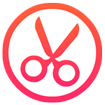
VClip Quay video màn hình, video chơi game miễn phí
- VClip là phần mềm ghi video màn hình và thu âm giọng nói miễn phí giúp bạn tạo video hướng dẫn, quay video chơi game một cách dễ dàng và hiệu quả.
- Sử dụng: Miễn phí
- 499
- Tải về
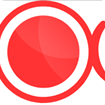
ApowerREC Phần mềm quay video màn hình tốt nhất cho PC
- ApowerREC có thể quay lại mọi thứ trên màn hình, bao gồm hoạt động trên desktop, video phát sóng trực tiếp, cuội họp online… Bạn có thể ghi lại hoạt động trên toàn màn hình hoặc trong cửa sổ nhất định, tùy biến vùng trên màn hình kèm âm thanh.
- Sử dụng: Dùng thử
- 4.592
- Tải về
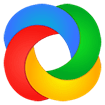
ShareX Công cụ chụp ảnh màn hình
- ShareX 16.1.0 là một tiện ích cho phép người dùng chụp ảnh màn hình, tải ảnh lên Internet và thực hiện một số thao tác xử lý ảnh.
- Sử dụng: Miễn phí
- 26.779
- Tải về





